Dosya Gezgini'ni açıp Bu PC'ye gittiğinizde, sürücü etiketinin altında Disk Alanı Kullanımı çubuğunun görüntülendiğini göreceksiniz. Bu disk alanı kullanım çubuğu, o sürücüdeki toplam alandan ne kadar boş alan olduğu hakkında size bilgi verir. Genellikle bu, yalnızca Dosya Gezgini'ne varsayılan görünüm ayarı uygulandığında görülebilir.
Bu disk alanı kullanım çubuğunun bilgisayarınızdaki sürücü etiketinin altında görüntülenmediğini fark ediyorsanız, Windows 11 PC, ardından bilgisayarınızdaki bu sorunu çözmenize yardımcı olabilecek bazı düzeltmeler bulmak için bu gönderiyi okuyun. bilgisayar.
İçindekiler
Düzeltme 1 - Bu PC için Klasör Görünümünü Sıfırlayın
1. üzerine dokunun pencereler klavyenizdeki tuşa basın ve yazın dosya gezgini seçenekleri.
Arama sonucunda, üzerine tıklayın Dosya Gezgini Seçenekleri.
REKLAMCILIK
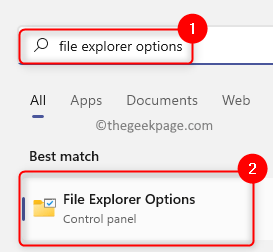
2. İçinde Dosya Gezgini Seçenekleri pencereye git görüş sekme.
İçinde Klasör Görünümleri bölümüne tıklayın, Klasörleri Sıfırla buton.
Düğmeye tıklandığında, Bu PC görünümü varsayılan görünüm ayarlarına sıfırlanır.
Son olarak, tıklayın TAMAM.
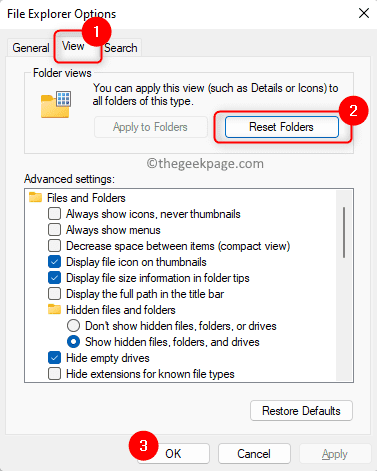
3. yeniden aç Dosya Gezgini'ne gidin ve Bu PC'yi açtığınızda disk alanı kullanım çubuğunun görünüp görünmediğini kontrol edin.
Düzeltme 2 - Dosya Gezgini Görünüm Ayarlarını Değiştirin
1. Açık Dosya Gezgini (Windows + E) Ve git Bu bilgisayar.
2. Tıkla görüş üstteki sekme.
Açılan açılır listede seçeneği seçin Fayans.
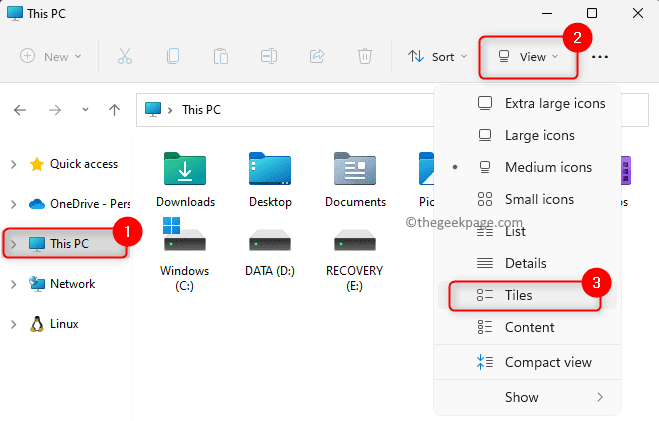
3. Bu, Bu PC'deki aygıtlar ve sürücüler için görünüm türünü anında değiştirecektir.
Şimdi, sürücü etiketinin altında disk alanı kullanım çubuğunu görebileceksiniz.
Düzeltme 3 - Sürücüler için Kayıt Defteri Değerini Kontrol Edin
1. açmak için Koşmak iletişim kutusuna basın Windows + R tuş kombinasyonu.
Tip regedit ve vur Girmek açmak için Kayıt düzenleyici.
Tıklamak Evet tarafından istendiğinde Kullanıcı Hesap Denetimi erişim izinleri vermek için.
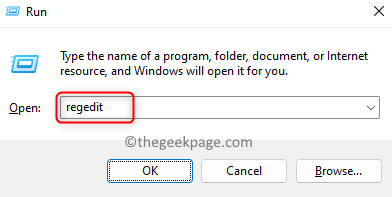
2. Kayıt Defterinde, aşağıda belirtilen yola gidin.
HKEY_CLASSES_ROOT\Drive
3. Sağ tarafa gidin ve arayın ÇiniBilgi kayıt defteri değeri.
çift tıklayın ÇiniBilgi değerini değiştirmek için.
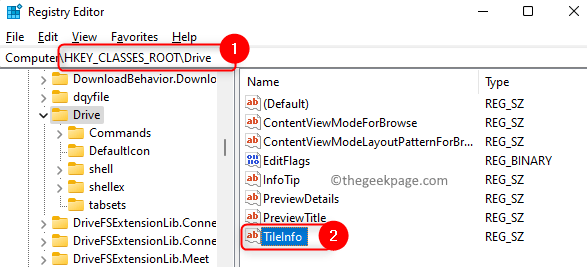
4. İçinde Dizeyi Düzenle pencere ayarla Değer verisi alanı aşağıdaki değere getirin:
pervane:*Sistem. YüzdeDolu; Sistem. Bilgisayar. Dekore EdilmişFreeSpace; Sistem. Ses. Dosya sistemi
Tıklamak TAMAM değişiklikleri kaydetmek için
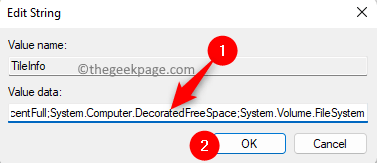
Not: eğer giriş ÇiniBilgi mevcut değil, ardından sağ taraftaki boş alana sağ tıklayın ve Yeni –> Dize Değeri tipi REG_SZ. adını ver ÇiniBilgi ve değer verilerini yukarıdaki gibi ayarlayın.
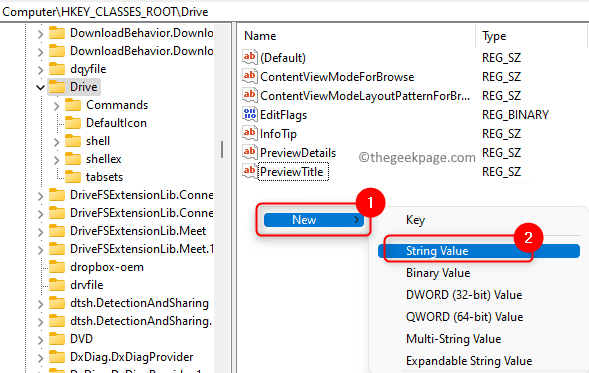
5. Kayıt Defterinden çıkın.
Bu PC'yi Dosya Gezgini'nde açın ve disk alanı kullanım çubuğu artık görünür olmalıdır.
Bu kadar!
Okuduğunuz için teşekkürler.
Bu makalede bahsedilen sorun giderme yöntemlerinin, sorunu çözmenize ve bilgisayarınızda Bu Bilgisayar'da disk alanı kullanım çubuğunu görüntülemenize yardımcı olduğunu umuyoruz. Lütfen aşağıdaki yorumlar bölümünde size yardımcı olan düzeltmeyi bize bildirin.
REKLAMCILIK


